最近,許多iPhone / iPad用戶在iPhone / iPad上遇到了一個不尋常的問題。問題是應用程式無法從手機上的App Store下載。
無法從應用程式商店下載應用程式讓大多數iPhone用戶感到沮喪,這可能是因為儲存空間不足,日期和時間不正確,Apple ID問題(例如密碼更新等)。
如果您的iPhone也面臨此類問題,請不要擔心,因為牢記這些因素,我們在下面的本文中編譯了一組修復程序,可幫助您解決此問題。
初步修復 –
- 首先檢查iPhone上的網路連線。您可以透過開啟YouTube應用程式並嘗試播放任何影片來執行此操作。如果網路連線有任何問題,如果您使用的是 wifi 網絡,請重新啟動 wifi 路由器或停用行動數據連接,然後在 iPhone 上啟用它。
- 斷開網路連線(Wi-Fi 或行動數據)並重新啟動 iPhone 一次。重新啟動iPhone後,將網路連線重新連接到iPhone,並檢查應用程式是否已下載到您的App Store。
否則,請嘗試下面給出的其他解決方案。
修復1 –註銷,然後再次登入iPhone
如果用戶最近出於安全目的更改了密碼,那麼這可能會在您的iPhone上產生問題,因為它已經保存了您的舊密碼,並且也一直在App Store中使用舊密碼。因此,我們需要登出,然後成功登錄,然後嘗試檢查應用程式是否在App Store上下載。
步驟1: 解鎖iPhone後,點選設定圖示開啟「設定」頁面,如下面的螢幕截圖所示。

步驟2:現在點選「設定」頁面頂部的Apple ID方塊。

步驟3:向下捲動Apple ID頁面到底部,然後點選「註銷」選項一次。

步驟4:輸入您的Apple ID的密碼,然後點擊提示視窗右上角的關閉,如下所示。

步驟5: 然後,切換 健康, 鑰匙串, 和 Safari 切換按鈕以在iPhone 上保留其資料的副本。
步驟6:現在點選「登出」按鈕一次,如下圖所示。

步驟7:透過點擊彈出視窗中的登出來確認登出決定。

步驟8:這將開始複製iCloud資料並從Apple ID登出。
步驟9:登出後,點選一次登入iPhone。

步驟10:在彈出視窗中輸入您的Apple ID,然後點擊下一步繼續。

步驟11:現在輸入您的密碼,然後點擊下一步繼續。

#步驟12: 它將向您的電話號碼發送兩個步驟驗證碼。請輸入它以繼續。

步驟13:您必須輸入iPhone密碼。

步驟14:點選合併繼續。如果您不希望合併日曆、Safari 瀏覽器資料和聯絡人,您也可以選取「不合併」。

修正2 –更改應用程式限制設定
如果在iPhone上啟用內容限制,則可能導致此問題,即不允許使用者在其iPhone上下載某些成人內容應用程式。因此,請使用以下步驟變更應用程式限制設定。
步驟1:開啟iPhone上的「設定」頁面。
第2步: 然後轉到 螢幕時間 選項如下所示。
步驟3:接下來,點選「內容和隱私限制」選項。
步驟4: 現在選擇 內容限制 點選一次選項。
步驟5:點選應用程式選項。
步驟6:在「應用程式」頁面上,確保已選擇「允許」選項,點擊一次,如下面的螢幕截圖所示。
修復3 –重置網路設定
大多數iPhone用戶聲稱,只需重置網路設定實際上就可以解決此問題。因此,我們建議您嘗試重置iPhone上的網路設定並檢查它是否有效。
請依照下列步驟重設網路設定。
步驟1: 點擊主畫面上的「設定」圖示以開啟iPhone上的「設定」頁面。

步驟2: 接下來,點擊它到「常規」選項,如下所示。

步驟3: 現在點選 轉移或重置iPhone 常規頁面底部的選項。

步驟4: 然後,您可以點選一次重設按鈕。

步驟5:選擇 重設網路設定 透過點選一次從選單中,如下所示。
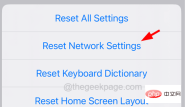
步驟6:輸入如下所示的密碼以繼續。

步驟7:最後,點選重置網路設定,如下所示。

步驟8:這將開始重置iPhone上的網路設定。
修復4 –檢查iPhone儲存
缺少iPhone儲存可能是導致應用程式無法透過App Store下載到iPhone上的原因。因此,解決此問題的一種方法是使用以下步驟檢查iPhone上的iPhone儲存空間是否已滿。
步驟1: 首先開啟iPhone上的「設定」頁面。
步驟2:然後點選 公司資訊 選項一次前往「一般」頁面。

步驟3: 現在,透過點擊一次選擇iPhone儲存選項,如下所示。

步驟4: 在iPhone儲存頁面上,您將看到iPhone上儲存的所有內容,視頻,照片,應用程式和其他類型的內容,從而導致此問題。

步驟5: 因此,您需要弄清楚要刪除的內容,以便騰出一些空間從App Store下載新應用程式。
步驟6: 在iPhone上騰出空間後,嘗試打開App Store並下載所需的應用程序,看看這是否有效。
修復5 –更改日期和時間設定
一些iPhone用戶表示,他們可以透過在iPhone上自動或手動設定正確的時區來簡單地調整日期和時間設定來解決此問題。因此,我們建議我們的用戶也嘗試在下面解釋的步驟的幫助下執行相同的操作。
步驟1: 解鎖後前往iPhone上的「設定」頁面。
步驟2:然後點選「常規」選項一次。

步驟3: 現在選擇日期和時間選項,點擊一次,如下所示。

步驟4:開啟 自動設定 點選其切換按鈕的選項,如下面的螢幕截圖所示。

步驟5: 否則,您可以透過點選手動設定時區 關閉後時區選項自動設定選項。

步驟6:設定正確的時區後,檢查問題是否已解決。
修復6 –暫停下載並再次恢復下載
當任何應用程式下載在下載時卡住時,它可以暫停一段時間後再次恢復。這將再次啟動下載,並開始下載應用程序,沒有任何問題。它適用於許多用戶,因此我們建議我們的用戶也嘗試一次此方法。
步驟1: 首先,嘗試從App Store下載所需的應用程式。
步驟2: 如果您覺得應用程式卡住了,請前往主畫面。
步驟3: 將出現您嘗試下載的應用程式的圖標,其中包含載入標誌。
步驟4: 只需長按圖標,然後選擇 暫停下載 透過點擊它從上下文選單中點擊它,如下面的螢幕截圖所示。

步驟5: 之後,等待一段時間,然後再次點擊應用程式圖示以再次開始恢復下載。

修復7 –關閉低數據模式
如果用戶為其互聯網連接(Wi-Fi)或行動網路啟用了低數據模式設置,則在iPhone上的App Store上下載任何繁重的應用程序時會導致問題。因此,讓我們嘗試停用低數據模式,看看是否有幫助。
步驟1: 首先開啟iPhone上的「設定」頁面。
步驟2: 然後點選Wi-Fi選項,如下所示。

步驟3: 透過點選選擇您在iPhone上使用的Wi-Fi網路。

步驟4: 在Wi-Fi網路頁面上,透過點擊其切換按鈕來停用低資料模式選項,如下面的螢幕截圖所示。

步驟5:您還需要對行動資料執行相同的操作。為此,您需要返回「設定」頁面。
步驟6:點選「行動數據」選項一次。

步驟7:現在選擇頂部的行動資料選項,如下所示。

步驟8: 確保 #低資料模式 透過點擊其切換按鈕將其關閉,如下所示。

完成此操作後,檢查應用程式是否正在App Store上下載。
修復8 –編輯應用程式下載設定
嘗試下載超過 200 MB 的遊戲應用程式的遊戲玩家很有可能會出現此問題。因為預設情況下,「應用程式下載」設定設定為「詢問是否超過 200 MB」選項,該選項將不允許您下載任何超過 200 MB 的應用程式。因此,讓我們更改它,看看它是否可以幫助我們毫無問題地下載應用程式。
步驟1: 點選iPhone主畫面上的「設定」圖標,前往「設定」頁面。
步驟2: 現在向下捲動「設定」頁面,然後點選「App Store」選項一次。

步驟3:然後點擊「移動資料」部分下的「應用程式下載」選項,如下面的螢幕截圖所示。

步驟4: 最後,點選 總是允許 應用程式下載頁面上的選項,如下所示。

#步驟5: 更改應用程式下載設定後,檢查您是否能夠下載所需的應用程式。
以上是如何修復iPhone中無法從App Store下載的應用程式的詳細內容。更多資訊請關注PHP中文網其他相關文章!

熱AI工具

Undresser.AI Undress
人工智慧驅動的應用程序,用於創建逼真的裸體照片

AI Clothes Remover
用於從照片中去除衣服的線上人工智慧工具。

Undress AI Tool
免費脫衣圖片

Clothoff.io
AI脫衣器

Video Face Swap
使用我們完全免費的人工智慧換臉工具,輕鬆在任何影片中換臉!

熱門文章

熱工具

記事本++7.3.1
好用且免費的程式碼編輯器

SublimeText3 Mac版
神級程式碼編輯軟體(SublimeText3)

SecLists
SecLists是最終安全測試人員的伙伴。它是一個包含各種類型清單的集合,這些清單在安全評估過程中經常使用,而且都在一個地方。 SecLists透過方便地提供安全測試人員可能需要的所有列表,幫助提高安全測試的效率和生產力。清單類型包括使用者名稱、密碼、URL、模糊測試有效載荷、敏感資料模式、Web shell等等。測試人員只需將此儲存庫拉到新的測試機上,他就可以存取所需的每種類型的清單。

SublimeText3漢化版
中文版,非常好用

Dreamweaver Mac版
視覺化網頁開發工具





